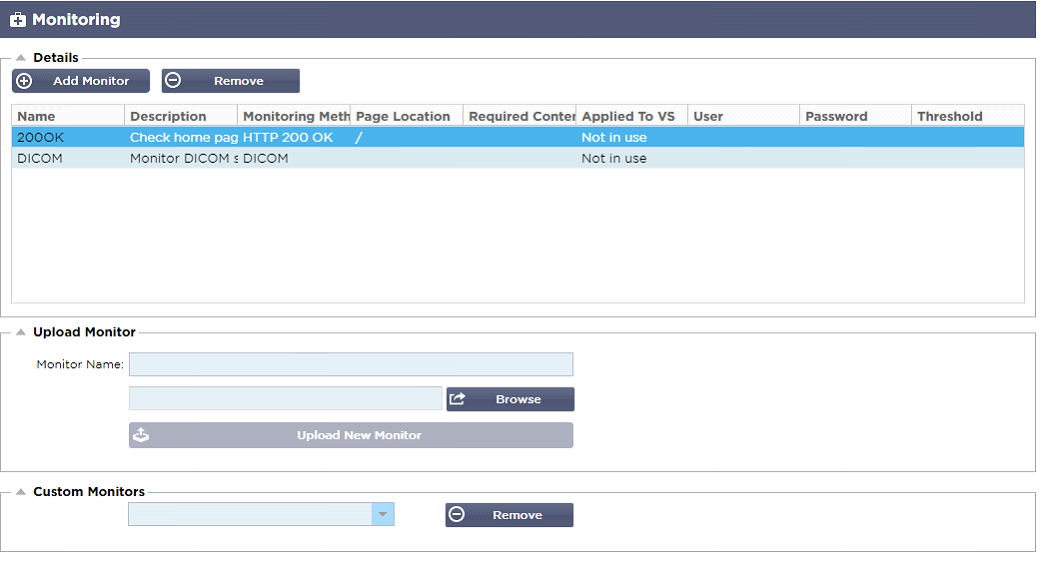Monitores de Servidor Real
Quando o balanceamento de carga é configurado, é útil monitorar a saúde dos servidores reais e as aplicações em execução neles. Por exemplo, em servidores web, você pode configurar uma página específica que você pode usar para monitorar o estado ou usar um dos outros sistemas de monitoramento que o ADC possui.
A página Library > Real Server Monitors permite que você adicione, visualize e edite monitoramento personalizado. Estes são os "Verificações de Saúde" do servidor Layer 7 e selecione-os no campo Monitoramento do Servidor dentro da guia Básico do serviço Virtual que você definir.
A página de Monitores de Servidor Real está dividida em três seções.
· Detalhes
· Upload
· Monitores personalizados
Detalhes
A seção Detalhes é usada para adicionar novos monitores e para remover os que não forem necessários. Você também pode editar um monitor existente, clicando duas vezes sobre ele.
Nome
Nome de sua escolha para seu monitor.
Descrição
Descrição textual para este Monitor, e recomendamos que seja o melhor para torná-lo o mais descritivo possível.
Método de monitoramento
Escolha o método de monitoramento a partir da lista suspensa. As opções disponíveis são:
|
Método de monitoramento
|
Descrição
|
Exemplo
|
|
HTTP 200 OK
|
Uma conexão TCP é feita com o Servidor Real. Após a conexão ser feita, um breve pedido HTTP é enviado ao Servidor Real. Uma resposta HTTP do servidor é aguardada e é então verificada para o código de resposta "200 OK". Se o código de resposta "200 OK" for recebido, o Servidor Real é considerado como estando em funcionamento. Se, por qualquer motivo, o código de resposta "200 OK" não for recebido, incluindo timeouts ou falha na conexão, então o Servidor Real é considerado como desligado e indisponível. Este método de monitoramento só pode ser realmente usado com os tipos de serviço HTTP e HTTP Acelerado. Entretanto, se um tipo de serviço Layer 4 estiver em uso para um servidor HTTP, ele ainda poderá ser usado se o SSL não estiver em uso no Servidor Real ou se for tratado adequadamente pelo recurso "Conteúdo SSL".
|
Nome: 200OK
Descrição: Verifique o site de produção
Método de monitoramento: HTTP 200 OK
Localização da página: /main/index.html OU HTTP://www.edgenexus.io/main/index.html Conteúdo Requerido: N/A
|
|
Resposta HTTP
|
Uma conexão e uma solicitação/resposta HTTP é feita ao Servidor Real e verificada como explicado no exemplo anterior. Mas ao invés de verificar por um código de resposta "200 OK", o cabeçalho da resposta HTTP é verificado para conteúdo de texto personalizado. O texto pode ser um cabeçalho completo, parte de um cabeçalho, uma linha de parte de uma página, ou apenas uma palavra. Se o texto for encontrado, o Servidor Real é considerado como estando em funcionamento. Este método de monitoramento só pode ser realmente usado com os tipos de serviço HTTP e Acelerado HTTP. Entretanto, se um tipo de serviço Layer 4 estiver em uso para um servidor HTTP, ele ainda poderá ser usado se o SSL não estiver em uso no Servidor Real ou se for tratado adequadamente pelo recurso "Conteúdo SSL".
|
Nome: Servidor Up
Descrição: Verifique o conteúdo da página para "Server Up". "
Método de monitoramento: Resposta HTTP
Localização da página: /main/index.html OU HTTP://www.edgenexus.io/main/index.html Conteúdo Requerido: Servidor Up
|
|
DICOM
|
Enviamos um eco DICOM usando o valor do título AE "Source Calling" na coluna de conteúdo requerido. Você também pode definir o valor do título AE "Destination Calling" na seção Notes de cada servidor. Você pode encontrar a coluna Notas na seção de Serviços IP.
-Virtual Services--Server page.
|
Nome: DICOM
Descrição: Exame de saúde L7 para o serviço DICOM
Método de monitoramento: DICOM
Localização da página: N/A
Conteúdo Requerido: Valor AET
|
|
TCP fora de faixa
|
O método TCP Out of Band é como um TCP Connect, exceto que você pode especificar a porta que deseja monitorar na coluna de conteúdo requerida. Esta porta normalmente não é a mesma que a porta de tráfego e é usada quando você deseja conectar serviços
|
Nome: TCP fora de faixa
Descrição: Monitor fora de banda/ porto de tráfego
Localização da página: N/A
Conteúdo Requerido: 555
|
|
Monitor TCP Multi-Portas
|
Este método é como o anterior, exceto que você pode ter vários portos diferentes. O monitor só é considerado bem-sucedido se todas as portas especificadas na seção de conteúdo exigido responderem corretamente.
|
Nome: Monitor Multi-Portas
Descrição: Monitore múltiplos portos para o sucesso
Localização da página: N/A
Conteúdo Requerido: 135,59534,59535
|
|
|
|
|
Localização da página
Localização da página URL de um monitor HTTP. Este valor pode ser um link relativo, como /folder1/folder2/page1.html. Você também pode usar um link absoluto onde o site está vinculado ao nome da hostname.
Conteúdo Requerido
Este valor contém qualquer conteúdo que o monitor precisa detectar e utilizar. O valor aqui representado mudará de acordo com o método de monitoramento escolhido.
Aplicado à VS
Este campo é automaticamente preenchido com o IP/Porta do Serviço Virtual ao qual o monitor é aplicado. Você não poderá excluir nenhum Monitor que tenha sido usado com um Serviço Virtual.
Usuário
Alguns monitores personalizados podem usar este valor junto com o campo de senha para entrar em um servidor real.
Senha
Alguns monitores personalizados podem usar este valor junto com o campo Usuário para fazer login em um Servidor Real.
Threshold
O campo Threshold é um inteiro geral usado em monitores personalizados onde um limite como o nível de CPU é necessário.
NOTA: Por favor, certifique-se de que a resposta de volta do servidor de aplicação não seja uma resposta "em pedaços".
Exemplos de Monitor de Servidor Real
Monitor de Upload
Haverá muitas ocasiões em que os usuários desejarão criar seus próprios monitores personalizados e esta seção permite que eles os enviem para o ADC.
Os monitores personalizados são escritos usando scripts PERL e têm uma extensão de arquivo .pl.
· Dê um nome a seu monitor para que você possa identificá-lo na lista do Método de Monitoramento
· Procurar pelo arquivo .pl
· Clique em Upload Novo Monitor
· Seu arquivo será carregado no local correto e será visível como um novo Método de Monitoramento.
Monitores personalizados
Nesta seção, você pode visualizar monitores personalizados carregados e removê-los se não forem mais necessários.
· Clique na caixa drop-down
· Selecione o nome do monitor personalizado
· Clique em Remover
· Seu monitor personalizado não será mais visível na lista do Método de Monitoramento
Criando um roteiro personalizado do Monitor Perl
CUIDADO: Esta seção é destinada a pessoas com experiência no uso e escrita em Perl
Esta seção mostra os comandos que você pode usar dentro de seu script Perl.
O #Monitor-Name: comando é o nome usado para o Perl Script armazenado no ADC. Se você não incluir esta linha, então seu script não será encontrado!
Os seguintes itens são obrigatórios:
· #Nome do monitor
· usar rigorosamente;
· usar advertência;
Os scripts Perl são executados em um ambiente CHROOTED. Eles freqüentemente chamam outra aplicação, como WGET ou CURL. Às vezes, estes precisam ser atualizados para uma característica específica, como o SNI.
Valores dinâmicos
· meu $host = $_[0]; - Isto usa o "Endereço" da seção Serviços IP--Servidor Real
· meu $port = $_[1]; - Isto usa a seção "Port" da IP Services--Real Server
· meu conteúdo = $_[2]; - Isto usa o valor "Conteúdo Requerido" da Biblioteca - seção de Monitoramento do Servidor Real
· minhas $notes = $_[3]; - Isto usa a coluna "Notas" na seção Servidor Real de Serviços IP
· minha $página = $_[4]; - Isto usa os valores de "Page Location" da seção Library--Real Server Monitor
· meu $user = $_[5]; - Isto usa o valor "Usuário" da seção Monitor de Servidor Real da Biblioteca
· minha senha = $_[6]; - Isto usa o valor "Senha" da seção Monitor do Servidor Real da Biblioteca
Os cheques de saúde personalizados têm dois resultados
· Sucesso
Return Value 1Imprima
uma mensagem de sucesso para SyslogMark
the Real Server Online (fornecido em partida IN COUNT)
· Sem sucesso
Return Value 2 Imprima
uma mensagem dizendo Unsuccessful to SyslogMark
the Real Server Offline (desde que OUT Count match)
Exemplo de um monitor de saúde personalizado
#Nome do monitor HTTPS_SNI
usar rigorosamente:
usar avisos;
# O nome do monitor como acima é exibido no menu suspenso de Verificações de saúde disponíveis
# Há 6 valores passados para este roteiro (ver abaixo)
# O roteiro retornará os seguintes valores
# 1 é o teste é bem sucedido
# 2 se o teste não for bem sucedido sub-monitor
{
meu Shost= $_[O]; #### Host IP ou nome
my Sport= $_[1]; #### Host Port
meu Scontent= $_[2]; #### Conteúdo a procurar (na página web e cabeçalhos HTTP)
my Snotes= $_[3]; #### Nome do anfitrião virtual
my Spage= $_[4]; #### A parte da URL após o endereço do host
meu Suser= $_[5]: ### domínio/usemame (opcional)
minha senha Spassword= $_[6]; #### senha (opcional)
meus $resolve;
meus $auth =;
se ($port)
{
$resolve = "$notes:$port:$host":
}
senão {
$resolve = "$notes:$host";
}
se ($user && $password) {
$auth = "-u $user:$password :
}
my @lines = 'curl -s -i -retry 1 -max-time 1 -k -H "Host:$notes --resolve $resolve $auth HTTPs://${notes}${page} 2>&1'; if(join(""@linhas)=~/$content/)
{
imprimir "HTTPs://$notes}${página} procurando - $content - Health check successful.\n";
retorno(1);
}
senão
{
imprimir "HTTPs://${notes}${página} procurando - $content - Health check failed.\n";
retorno(2)
}
}
monitor(@ARGV):
NOTA: Monitoramento personalizado - O uso de variáveis globais não é possível. Usar somente variáveis locais - variáveis definidas dentro das funções